Sẽ có lúc bạn phải rời đi Facebook cho sự tỉnh táo của bạn và cuối cùng bạn tắt Facebook với hy vọng rằng bạn sẽ tránh xa tất cả các cơ hội của mạng xã hội. Tuy vậy, Facebook lừa đảo như mọi khi, không hủy kích hoạt Facebook Messenger sau khi xóa của bạn Facebook tài khoản. Bạn phải tiến thêm một bước nữa và hủy kích hoạt Messenger riêng biệt. Vì vậy, trong bài viết này, chúng tôi đã biên soạn một hướng dẫn đơn giản để hủy kích hoạt hoàn toàn Facebook Messenger và giúp bạn cuối cùng đạt được niết bàn kỹ thuật số.
Hủy kích hoạt Facebook Messenger (Cập nhật tháng 4 năm 2021)
Ở đây, chúng tôi đã đề cập đến một hướng dẫn đơn giản để hủy kích hoạt Facebook Messenger trên thiết bị iOS và Android. Bạn có thể mở rộng bảng bên dưới và chuyển đến phần có liên quan tùy thích.
Hủy kích hoạt Facebook Messenger trên iOS và Android
Trước khi chúng tôi tiếp tục, hãy nhớ rằng trước tiên bạn sẽ phải hủy kích hoạt hoặc xóa tài khoản chính của mình Facebook tài khoản trước khi bạn hủy kích hoạt Facebook Messenger. Trừ khi bạn hủy kích hoạt tài khoản chính của mình Facebook tài khoản, tùy chọn để “Hủy kích hoạt” trên Facebook Messenger sẽ không xuất hiện. Đây là cách để đi về nó.
Note: Chúng tôi đã chứng minh phương pháp này trên Messenger cho Android sử dụng OnePlus 7T chạy Android 11. Quá trình hủy kích hoạt Facebook Messenger vẫn giữ nguyên trên iPhone.
1. Trước tiên, hãy làm theo hướng dẫn của chúng tôi về cách xóa Facebook tài khoản. Ở đây, thay vì xóa, bạn cần phải chọn “Hủy kích hoạt” nếu bạn định quay lại lên nền tảng truyền thông xã hội trong tương lai. Tuy nhiên, hãy nhớ rằng, nếu bạn kích hoạt lại Facebook tài khoản, nó cũng sẽ kích hoạt lại Facebook Messenger tự động.
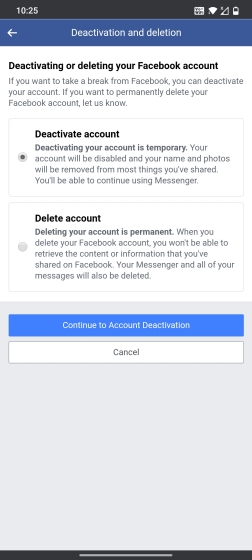
2. Tiếp theo, mở Facebook Messenger ứng dụng trên thiết bị Android hoặc iOS của bạn. Nhấn vào ảnh hồ sơ của bạn ở góc trên bên trái. Bây giờ, hãy cuộn xuống và mở “Pháp lý và Chính sách ”.

3. Ở phía dưới cùng, bạn sẽ thấy thông báo “Hủy kích hoạt Messenger” Lựa chọn. Nhấn vào nó, sau đó xác nhận quyết định của bạn bằng cách nhập mật khẩu của bạn và nhấn nút ‘Tiếp tục’. Bây giờ, Facebook Messenger sẽ bị hủy kích hoạt ngay lập tức và sẽ không kích hoạt trừ khi bạn đăng nhập vào tài khoản chính của mình Facebook tài khoản hoặc Messenger ứng dụng.
Note: Nếu tùy chọn “Hủy kích hoạt” không khả dụng, hãy cài đặt lại Messenger ứng dụng và nó sẽ xuất hiện lần này.

Hãy ghi nhớ rằng hủy kích hoạt Messenger sẽ không xóa tin nhắn của bạn, nó chỉ làm cho tài khoản của bạn ẩn đối với những người dùng khác. Ngoài ra, bạn sẽ không còn có thể gửi hoặc nhận tin nhắn. Trong trường hợp bạn muốn quay lại Messenger, bạn có thể đăng nhập sau và mọi thứ sẽ được khôi phục. Như chúng tôi đã đề cập ở trên, sau khi hủy kích hoạt, nếu bạn quyết định chỉ đăng nhập lại Messenger, nó cũng sẽ kích hoạt Facebook tài khoản. Vâng, Facebook hoạt động theo những cách bí ẩn, và chúng ta phải đối phó với nó.
Note: Nếu bạn muốn xóa Facebook tài khoản với Messenger và mọi thứ liên quan đến Facebook, bạn có thể làm điều đó bằng cách sử dụng các hướng dẫn ở trên. Nhưng hãy nhớ rằng không có quay đầu lại và bạn không thể lấy lại tài khoản của mình sau khi bắt đầu quá trình xóa.
Giới hạn của bạn Facebook Messenger Sử dụng
Nếu lý do bạn định hủy kích hoạt Facebook Messenger là lượng thời gian bạn dành cho ứng dụng hàng ngày, có một số tùy chọn khác mà bạn có thể xem xét. Có Thời gian sử dụng trên iOS và Digital Wellbeing trên một số điện thoại Android mà bạn có thể sử dụng để giới hạn thời gian của mình trên FB Messenger. Vì vậy, đây là cách bạn có thể sử dụng các tính năng đó để kiểm soát Messenger sử dụng.
Digital Wellbeing trên Android
Google đã phát hành Digital Wellbeing vào năm 2018 và nó có sẵn trên smartphones chạy Android 9 trở lên. Bạn có thể sử dụng nhiều tính năng của nó để giới hạn thời gian của mình smartphones và đặt bộ hẹn giờ cho từng ứng dụng. Sau khi bạn đã sử dụng một ứng dụng trong một khoảng thời gian nhất định, nó sẽ chặn ứng dụng đó, bao gồm cả các thông báo. Tính năng này mang đến một lối sống lành mạnh và tốt hơn cho người dùng điện thoại thông minh và trong trường hợp này, cho phép bạn chặn thay vì hủy kích hoạt Facebook Messenger có thể có một kết quả tích cực cho bạn.
1. Để truy cập Digital Wellbeing, hãy mở Cài đặt và cuộn xuống Digital Wellbeing. Mở nó ra và bạn sẽ có bức tranh toàn cảnh về việc sử dụng điện thoại thông minh của mình. Bây giờ, nhấn vào Trang tổng quan để nhận danh sách các ứng dụng trên điện thoại thông minh của bạn.

2. Đây, hãy tìm Facebook Messenger và hẹn giờ bằng cách nhấn vào biểu tượng ‘đồng hồ cát’ ở phía bên phải. Bạn có thể chọn bộ hẹn giờ được định cấu hình trước hoặc tạo bộ hẹn giờ tùy chỉnh của riêng mình. Sau khi đặt bộ hẹn giờ, hãy đóng cài đặt và bạn đã hoàn tất. Facebook Messenger sẽ bị chặn sau khi bạn vượt qua giới hạn thời gian.

Tập Trung
Mặc dù Digital Wellbeing rất hữu ích nhưng nó chỉ hoạt động trên Android 9 thiết bị trở lên. Để có được một tính năng tương tự trên các phiên bản Android cũ hơn, bạn có thể sử dụng Ứng dụng luôn tập trung (Miễn phí, cung cấp mua hàng trong ứng dụng) để chặn và không hủy kích hoạt Facebook Messenger trên thiết bị Android. Ứng dụng này sử dụng quyền trợ năng để chặn các ứng dụng đã chọn, vì vậy hãy cấp quyền truy cập ngay từ đầu.
1. Đầu tiên, hãy mở ứng dụng và tìm kiếm ứng dụng nhắn tin. Trước khi đặt bộ hẹn giờ, kết quả tìm kiếm sẽ hiển thị dấu hiệu đã mở khóa ở phía bên trái. Bạn cũng sẽ thấy số lần bạn đã khởi chạy ứng dụng và thời gian sử dụng ứng dụng đó.

2. Sau khi chọn ứng dụng, nó sẽ cung cấp cho bạn một số tùy chọn, bao gồm cả Thời gian sử dụng. Chọn nó và chọn thời gian ưa thích của bạn trên màn hình tiếp theo. Sau đó, nhấn vào nút ‘Lưu’ ở góc trên cùng bên phải và bạn đã hoàn tất. Các Facebook Messenger ứng dụng bây giờ sẽ bị chặn dựa trên thời gian sử dụng của bạn.

Thời gian sử dụng trên iOS
Tương tự với Digital Wellbeing, Apple đã giới thiệu Screen Time với iOS 12. Đây là một tính năng tuyệt vời giúp cuộc sống của bạn có kỷ luật và hiệu quả hơn nhiều. Nó cho phép bạn giới hạn mức sử dụng của một ứng dụng, giúp bạn không gặp rắc rối khi hủy kích hoạt Facebook Messenger. Screen Time có một danh sách dài các tính năng và bạn có thể cá nhân hóa nó theo ý thích và nhu cầu của mình. Nếu iPhone hoặc iPad của bạn đang chạy iOS 12, đây là cách nó sẽ hoạt động.
1. Mở Cài đặt và chạm vào Thời gian sử dụng. Ở đó, bạn sẽ tìm thấy rất nhiều tùy chọn, nhưng bạn cần phải nhấn vào dòng chữ ‘iPhone của bạn’ và tiếp tục.

2. Tại đây, cuộn xuống Messenger ứng dụng và mở nó. Bây giờ, hãy nhấn vào Thêm giới hạn ở dưới cùng và chỉ định giới hạn thời gian mà sau đó bạn muốn ngừng sử dụng ứng dụng.
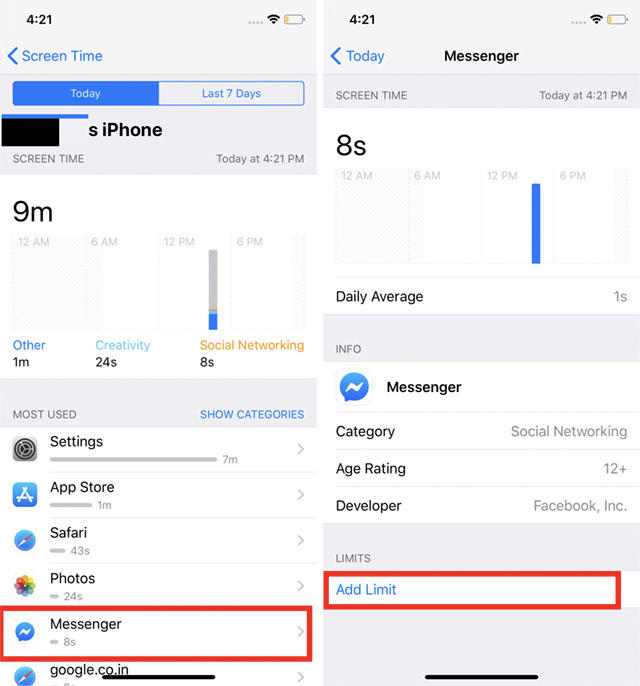
3. Cuối cùng, hãy nhấn vào ‘Thêm ‘ở góc trên bên phải để lưu các thay đổi. Bây giờ, Facebook Messenger sẽ bị chặn sau khi bạn đạt đến giới hạn thời gian.

Tắt hoặc Quản lý Facebook Messenger Như bạn thích
Vì vậy, đó là cách bạn có thể hủy kích hoạt Facebook Messenger trên iOS và Android. Quá trình này khá đơn giản, nhưng bạn cần phải tắt chính Facebook cả tài khoản. Ngoài ra, bạn cũng có thể sử dụng các tính năng nêu trên để hạn chế việc sử dụng điện thoại của mình. Bằng cách này, bạn sẽ có thể giữ liên lạc với những người thân thiết của mình mà không phải hy sinh ứng dụng. Cuối cùng, việc bạn muốn quản lý thời gian của mình như thế nào là tùy thuộc vào bạn Facebook Messenger. Ngoài ra, nếu bạn gặp bất kỳ vấn đề gì, hãy bình luận xuống bên dưới, chúng tôi sẽ cố gắng giải đáp thắc mắc của bạn.
